最近很多朋友喜欢上PS,但是大家却不知道如何去做,别担心有图老师给你解答,史上最全最棒的详细解说让你一看就懂。
【 tulaoshi.com - PS 】
原图

最终效果

1、在图像中把图片颜色模式由RGB改为Lab。
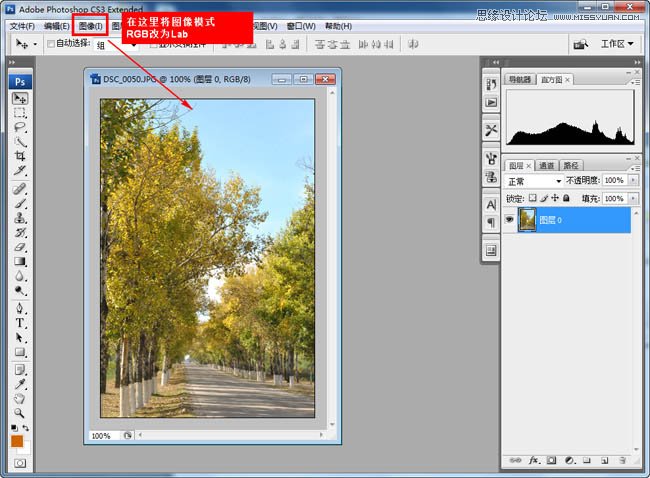
2、复制图层,把图层改成正片叠底的模式,并把与层透明度调为60。
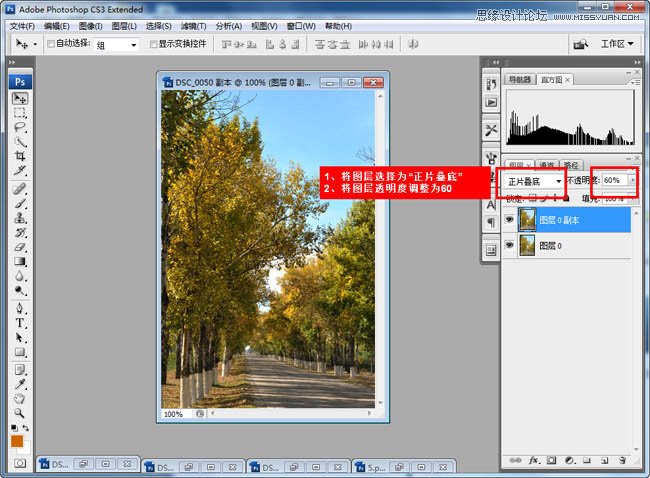
3、颜色模式改回RGB,并合并图层。
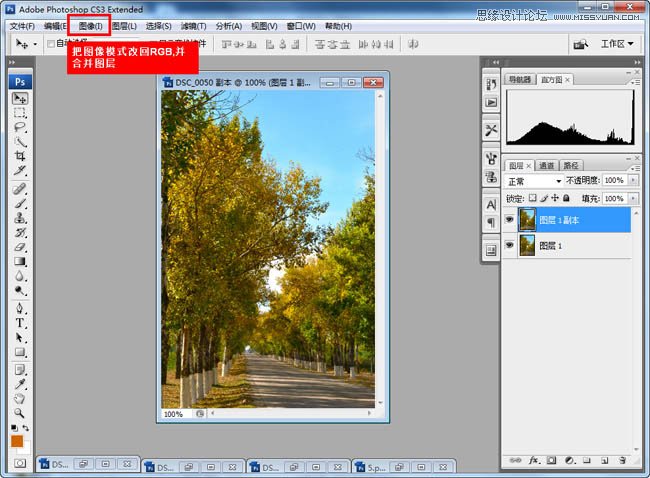
4、再次复制图层,并把图层改为滤色,并把透明度调到60。

5、选择通道混合器1,调参数如图所示。
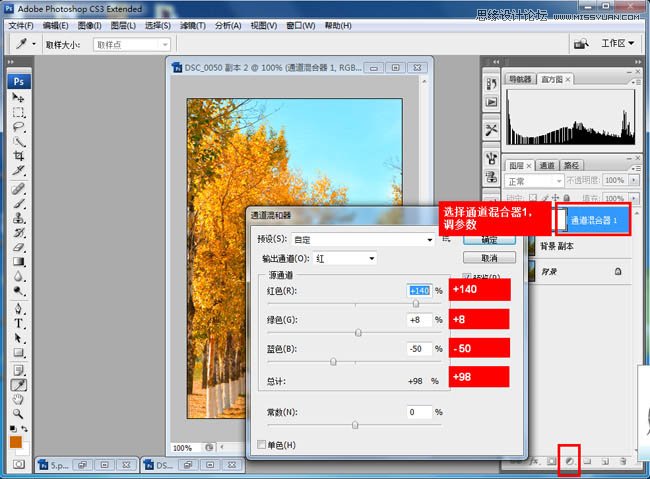
6、使用蒙版,把地面的草变回绿色,如图。
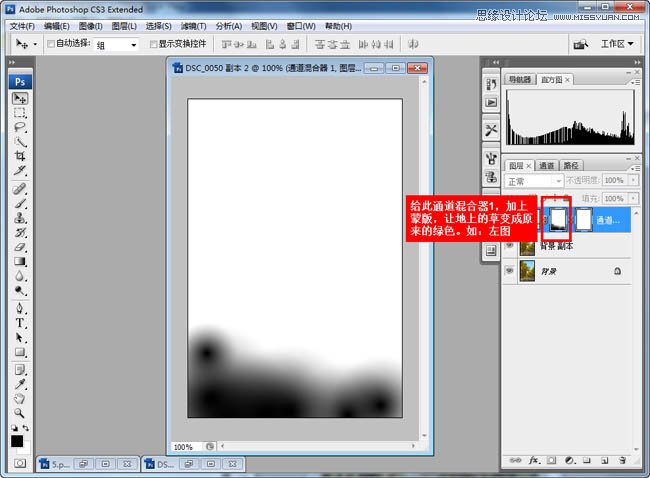
最终效果:

来源:http://www.tulaoshi.com/n/20160216/1568500.html
看过《Photoshop调出公园树木秋季黄调》的人还看了以下文章 更多>>